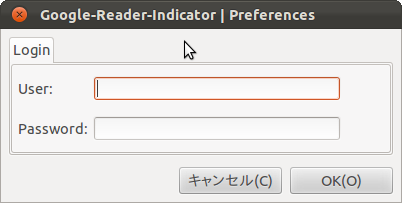jQuery Mobile の参考サイト一覧を作ってみました
jQuery Mobile
http://jquerymobile.com/
jQuery Mobile Download
http://jquerymobile.com/download/
jQuery Mobileを使った国内スマホサイトまとめ
http://ascii.jp/elem/000/000/674/674677/
jQuery Mobile 日本語リファレンス
http://dev.screw-axis.com/doc/jquery_mobile/
codiqa
http://www.codiqa.com/
ThemeRoller for jQuery Mobile
http://jquerymobile.com/themeroller/
PhoneGap
http://phonegap.com/
月別: 2012年5月
ubuntu で safari を使うには
ubuntu でも safari がつかえないか調べてみました
ほとんどのものが最近では
windows と mac ではつかえますが
linux もというとなかなかありません
というか、コンソール操作だったり、英語関連のサイトなら
結構ありますが
今回、 ubuntu safari install で検索した結果
何とか導入できそうなので、実践してみました
Run Safari In Ubuntu 11.04 Linux
(Youtube の英語の動画です)
によれば
PlayonLinux を使えばできそうなので、これをためします
まず
sudo apt-get install playonlinux
でインストールし
playonlinux &
で起動します
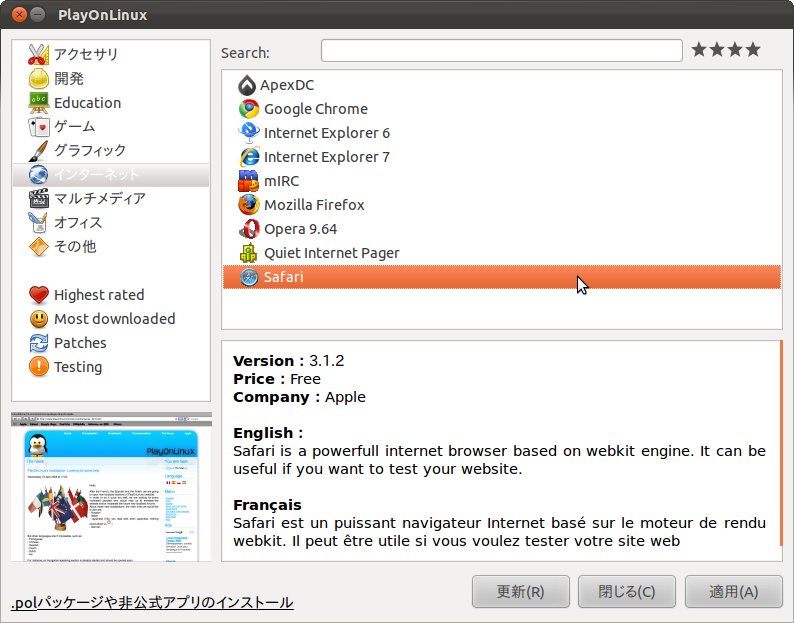
インストール、起動ともにできますが
文字化けのため使いものになりません
この対処法を調べる必要がありそうです
Google Chrome で JSON View
windowsでは
JSONのデータ構造を把握するために
JSON Viewer
というソフトがあります
JSON形式のデータの内容を確認するには?(JSON Viewer活用)
に解説が載っています
では、これを ubuntu でも同じようなことができないかな
ということで
ubuntu JSON Viewr で検索した結果
【Firefox】JSONViewは神拡張【Google Chrome】
に chrome 拡張機能で同じようなことができるようなので、
これを導入しました
https://chrome.google.com/webstore/detail/chklaanhfefbnpoihckbnefhakgolnmc
からインストールできます
facebook ページの作成
facebook ページを作成する方法のメモです
今回、facebook アプリ作成において
10日でおぼえるFacebookアプリ開発入門教室
を参考にすすめていますが
facebook ページアプリ作成でつまづいたので、
メモしておきます
まず、facebook のアカウントを取得しないとダメです
アカウントの取得は
超簡単!Facebook(フェイスブック)のユーザー登録方法
http://nanapi.jp/4757
を参考にしてください
次に、すでにアカウントを取得している場合です
facebook ページを作成するには
画面右上にある ホーム をクリックして
一番下にある ページを作成 をクリックします
書籍にあるように入力しても
facebook ページは作成できないため
南鳥島の次に111を入力したらできました
次にプロフィール写真ですが
これはいらないのでスキップ
基本データ、URL設定もスキップでOK
これで facebook ページ作成完了
次にアプリ作成のため
https://developers.facebook.com/
へアクセスして
アプリをクリックし
新しいアプリケーションを作成
をクリック
App Nameへ
注文管理アプリ
App Namespace には
order-app
で進めて
最後のheroku 使うかを聞かれますが
キャンセルでOK
アプリをFacebookに結合する方法を選択してください
で
ページタブ をクリックし
ページタブ名に
注文履歴テスト
Page Tab URL に
http://localhost/10days/
Secure Page Tab URL に
https://localhost/10days/
Page Tab Edit URL に
http://localhost/10days/options.php
を記述して
変更を保存をクリックすれば、アプリ設定は完了です
次は Eclipse でプロジェクトを作成していきます
Google App Engine の料金
Google App Engine
通称GAEの料金と Linux 版についてです
まず、GAEの料金からですが
GAEの無料枠が去年大幅に削減されました
CPU時間ベースの課金から、インスタンス時間ベースの課金へと変わりました
GAE 料金
などで検索するとでてきますので、興味がありましたら
検索してみるといろいろとでてきます
今回の参考サイトは
Google App Engineの新料金体系対策
です
また、Linux 版の場合
Windows や Mac のときとは違い
GUIで操作する
GoogleAppEngineLauncher
がないかわりに、
Linux の場合はライブラリ一式が渡されるので
自分で適当なディレクトリに配置して使用します
基本的に Linux のほうでは
ほとんどのツールがコマンドラインから操作になります
このあたりの解説には
Google App Engine とは
に詳しく載っていました
GAEの使いかた メモ
GAEの使いかたについてメモです
設定については
ubuntu 11.10 の場合、最初から
python がインストールされています
そして
Google App Engine SDK が必要になるので
https://developers.google.com/appengine/downloads?hl=ja
から
google_appengine_1.6.5.zip
をダウンロードし
cp google_appengine_1.6.5.zip ~/
でホームディレクトリにコピー
unzip google_appengine_1.6.5.zip
で解凍します
次に、使いかたです
これについては
Google App Engine for Pythonの開発環境をUbuntu 10.04に構築する
[GAE][Python][facebook] 非エンジニア女子による、15分間でできるfacebookアプリデビュー:GAE(Python編)
を参考にさせていただきました
あと、GAEにアクセスするには
http://(GAEで登録したURL名).appspot.com/
でアクセスすることができます
GAEで登録したURL名は
登録したアプリケーションID になります
では、実際にデブロイしてみます
すでに ホームディレクトリに
google_appengine
ができているので
cd google_appengine/
で移動します
mkdir helloworld
でディレクトリ作成して
vi helloworld.py
でリクエスト実行ファイルを作成して
print ‘Content-Type: text/plain’
print ”
print ‘Hello, world!’
を記述して保存します
vi app.yaml
でアプリケーションの設定ファイルを作成して
application: アプリケーションID
version: 1
runtime: python
api_version: 1
handlers:
– url: /.*
script: helloworld.py
が中身になります
アプリケーションIDは、GAEで作成したIDです
次に、Google App Engine にアップロードします
まず、google_appengine に戻るため
cd google_appengine/
で移動
python ./appcfg.py update helloworld/
を実行すると、アップロードされます
アップロードするときに
メールアドレスとパスワードを聞かれますが
これは
Google アカウントの Gmail アドレスと
Gmail のパスワード
となります
アップロード完了後
http://(GAEで登録したURL名).appspot.com/
でアクセスして
helloworld
と表示されれば成功です
今回は python でしたが
google で
google pp engine PHP
と検索すれば
PHPを使ったり、サイト作成についてもでてきます
Google App Engine は無料枠があるのですが
有料になることもあるので、このあたりをまた書いていこうと思います
サイズが小さい画像のアップロード
小さいサイズの画像をアップロードしようとしてもできないのは
facebook の仕様のためです
これは、ニュースフィードの画像投稿にも適用されてしまいます
この対処方法は画像サイズを大きくすればOKです
ちなみに、XAMPPとか公開していないローカルサーバーのURLを
画像に指定すると、当然ですがfacebook から画像読み込みはできません
このため、画像の指定するときには
公開サーバーを使わないとダメです
一般的にはレンタルサーバー
もしくは
自宅サーバーを構築して、公開するとかもありますが
GAE(google App Engine )
を使うという方法もあります
10日でおぼえるFacebookアプリ開発入門教室
にもこのあたりのことがのっていますが
文章がほとんどでちょっとわかりにくいので
[GAE][Python][facebook] 非エンジニア女子による、15分間でできるfacebookアプリデビュー:GAE(Python編)
を参考にGAE登録をするとわかりやすいと思います
ちなみに、私の場合、以前
サーチマン佐藤さんの
GAE の講習を受けたときに、登録済みなので、この環境をそのまま使いました
いくつか必要なものもあるので、メモしておきます
GAE登録には
携帯電話のメール・アドレスが必要です
また
この書籍で行っているのは pythonを使っているので
python が必要になります
今回は ubuntu での環境を構築しました
参考サイトは
Ubuntu 11.04でGoogle App Engine(GAE)の開発環境を構築する
そして
Ubuntu で GAE Python 開発
です
ubuntu 11.10 の場合、最初から
python がインストールされています
そして
Google App Engine SDK が必要になるので
https://developers.google.com/appengine/downloads?hl=ja
から
google_appengine_1.6.5.zip
をダウンロードし
cp google_appengine_1.6.5.zip ~/
でホームディレクトリにコピー
unzip google_appengine_1.6.5.zip
で解凍します
オフラインアクセス廃止とアクセストークンの延長
2012年4月末でオフラインアクセス権限が廃止されました
以前は
オフラインアクセス権限を使用するため
アプリ詳細設定画面で
移行欄の
Deprecate offline access
を無効に設定しましたが
現在では、この方法も使わなくなりました
参考書籍が古い場合、オフラインアクセス権限が掲載されている可能性もありますので、
要注意です
なお
オフラインアクセス権限廃止により
通常のアクセストークンの有効期限が延長されるようになりました
オフラインアクセス廃止以前は
2時間程度でしたが
現在では
アクセストークンの有効期限は60日(約2ヶ月)
となりました
また、古くなった
アクセストークンを更新することも可能になりましたので
通常のアクセス権限の取得を行えば
実質オフラインアクセスと同じ効果を取得できます
Canvas型アプリとスクロールバー
縦幅がcanvas型アプリより短いとスクロールバーがでてしまう
これを防止するには
アプリ開発の詳細設定で、
Canvas Settings という項目の
キャンバスの幅
と
キャンバスの高さ
を変更します
デフォルト設定は
幅は 固定で 760px
高さは Fluid
となっています
これを変更すれば、対処できるようになります
fluid は可変という意味です
もし、高さを固定すると
キャンバスの縦幅は指定した大きさになります
これは
FB.Canvas.setAutoGrow() で定期的にキャンバスサイズを
変更しているためです